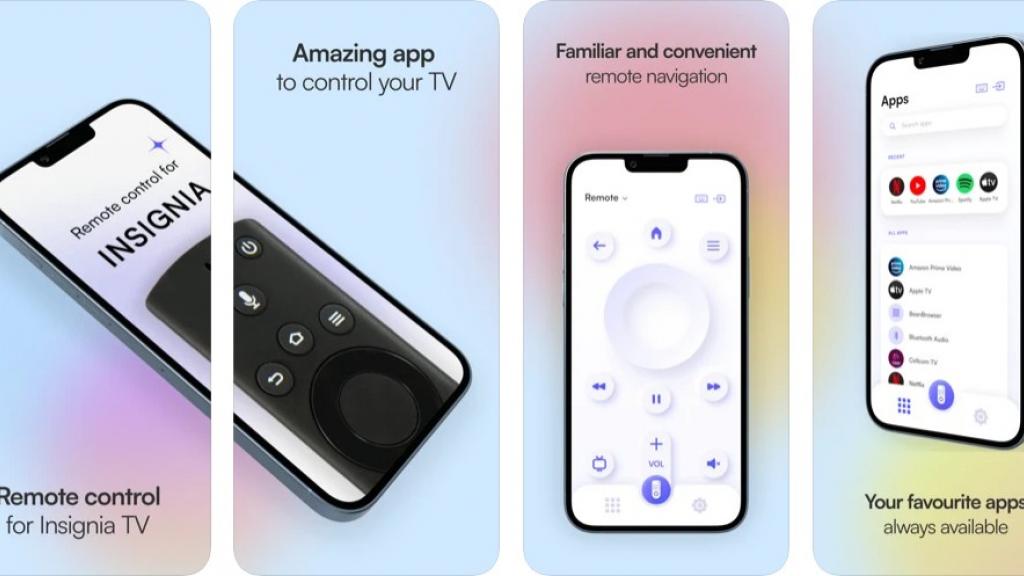技術革新は、私たちが様々なことを行う方法を再構築するのに役立っています。今日、テレビや機器に物理的なリモコンを持ちたくない場合、機器にソフトウェアやアプリケーションをインストールすることで、機器を制御することができます。インシグニアのテレビの場合、テレビで使用できるリモコンアプリがあります。
Insigniaのリモコンアプリは、AndroidとiOSデバイスで利用可能です。ダウンロードは無料で、ほぼすべてのInsigniaテレビモデルで動作します。これは、かなり直感的に使用するユニバーサルリモコンです。この記事では、携帯電話でInsigniaテレビのリモートアプリケーションを使用する方法について説明します。
インシグニア社製テレビ
Insigniaは、アメリカの小売大手BestBuyのブランドです。同ブランドは、Roku TVを含むスマートTVのシリーズを製造しています。一般的に、Insignia TVブランドは手頃な価格で注目されており、このブランドの4k対応テレビでさえ、競争力のある価格設定になっています。
通常、Insignia TVを購入すると、リモコンが付属しています。しかし、非常に多くの理由のために、リモートはあなたがオンラインで新しいインシグニアテレビのリモート交換の検索で行くだろうことを意味し、台無しにしたり、物理的に得るかもしれません。しかし、代わりに物理的なリモートコントローラを購入するお金を費やすの、あなたは、仮想オプションを検討することをお勧めします。
Insigniaテレビのための仮想リモコンはありますか?
はい、お使いのスマートフォン端末にInsignia TV用のリモートコントローラモバイルアプリをダウンロードすることができます。これは、Google Play StoreとAppleのApp Storeで無料です。興味深いことに、このリモコンは明確なインターフェースを持ち、古いAndroidデバイス(Android 4.4バージョンまで)でも動作します。
Insignia TV Remote APPを使用するには?
お使いの携帯電話でInsigniaリモートアプリを使用すると、通常の物理的なリモートコントローラのように動作します。ボタンははっきりと印刷されており、表示されたとおりの動作をします。さて、ここでリモートコントローラアプリを使用する方法についての手順は次のとおりです。
- お使いのデバイスのアプリストア、GooglePlayストア、AppleのApp Storeからアプリをダウンロードし、インストールします。
- インストール後、リモコンアプリを起動すると表示される画面上の指示に従って、テレビにリモコンをセットアップします。
- モバイルアプリのリモートが動作するために、お使いのデバイスは、IR機能をサポートしている必要があります。
- セットアップが完了したら、モバイルデバイスを使用してインシグニアのテレビを制御することができます。
注:アプリストアからインストールするInsigniaリモートTVアプリは、「非公式」であり、それらはブランド自体によって開発されていません。また、アプリストアからダウンロードした無料のリモートコントローラーアプリを使用している間、間違いなく迷惑な広告に対処する必要があります。
Insignia TVでは、Roku Channel、Netflix、HBO Maxなど、サポートされている幅広いストリーミングサービスから映画や番組をストリーミングすることができます。興味深いことに、Roku Channelやその他のストリーミングサービスで発見した映画や番組をInsignia TVでダウンロードすることができます。
これらのテレビ番組や映画をダウンロードするには、Y2Mate DRM Downloaderをインストールする必要があります - プレミアムストリーミングサービスと無料のビデオ共有ウェブサイト/ソーシャルメディアプラットフォームを組み合わせた1000以上のウェブサイトをサポートするWindows OSコンピュータ用のユニバーサル、プロのビデオダウンローダーアプリです。
Y2Mateダウンローダー
Y2Mate DRM Downloaderを使用すると、720pまたは1080pの品質でRokuビデオを取得することができます。MP4形式をサポートし、字幕を別のSRTファイルとして保存したり、ビデオに再マックスしたりすることができます。このダウンローダーは、他のストリーミングサービスからのビデオをダウンロードすることもできます。
Y2Mate ダウンローダーはダウンロードした動画から広告を削除し、すべての Windows OS エディションで動作します。興味深いことに、それはあなたのPCのパフォーマンスに影響を与えることはありません。現在、これはRokuチャンネルからお気に入りのショーを取得するための最良のダウンローダーです。
ガイド
最初のステップ
Y2Mate DRM Downloader をダウンロードして PC にインストールします。インストール後、プログラムを起動し、左側のペインにある「VIP サービス」オプションをクリックします。ダウンロードしたいストリーミングサービスを探し、そのカードをダブルクリックしてください。例えば、Netflixからダウンロードしたい場合、Netflixカードをクリックして、Y2Mate Netflix Downloaderを起動します。
第二ステップ
ストリーミングサービスのアカウントにサインインし、ダウンロードしたい映画やテレビ番組を検索します。映画や番組が見つかったら、「再生」ボタンをクリックしてストリーミングを開始します。ダウンロードボタンがポップアップするので、それをクリックして再生中のビデオをダウンロードします。
第3ステップ
さらに映画をダウンロードする必要がある場合、映画を見つけ、再生し、ダウンロードボタンをクリックしてダウンロードキューに追加します。ダウンロードキューにある動画はすべて同時にダウンロードされますが、必要に応じて一時停止や停止をすることができます。
結論
要約すると、Insigniaリモートアプリは、あなたの携帯電話を使用してInsigniaスマートテレビを操作することができます。あなたはAndroidとiOSデバイスのための普遍的なInsigniaリモートコントロールアプリを見つけるでしょう、そして、彼らは通常無料です。スマートテレビでサポートされているサービスでストリーミングした映画をダウンロードするには、Y2Mate Downloaderを使用してください。